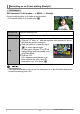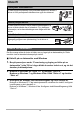User manual - EXTR100_M29_FB
80
Bruk av kameraet med en datamaskin
8. Brukere av Windows 7, Windows Vista: Klikk “Start” og deretter
“Dokumenter”.
Brukere av Windows XP: Klikk “Start” og deretter “Mine dokumenter”.
• Hvis du allerede har en “DCIM”-mappe i “Dokumenter” (Windows 7, Windows
Vista) eller “Mine dokumenter” (Windows XP), vil neste steg overskrive denne.
Hvis du ønsker å bevare den eksisterende “DCIM”-mappen må du endre
denne mappens navn eller flytte den til et annet sted før du foretar neste steg.
9. Brukere av Windows 7: Velg “Lim inn” fra “Organiser”-menyen under
“Dokumenter”.
Brukere av Windows Vista: Velg “Lim inn” fra “Rediger”-menyen under
“Dokumenter”.
Brukere av Windows XP: Velg “Lim inn” fra “Rediger”-menyen under
“Mine Dokumenter”.
Dette vil lime “DCIM”-mappen (samt alle bildene den inneholder) inn i mappen
“Dokumenter” (Windows 7, Windows Vista) eller “Mine dokumenter” (Windows
XP). Du vil med dette ha en kopi av filene som finnes i kameraets minne på
datamaskinen din.
10.
Frakoble kameraet fra datamaskinen etter at du har fullført kopieringen
av bildene.
. Fremvisning av bildene som ble kopiert til datamaskinen
1. Dobbeltklikk på den kopierte “DCIM”-mappen for å åpne den.
2. Dobbeltklikk mappen som inneholder bildet som du ønsker å fremvise.
3. Dobbeltklikk bildefilen du ønsker å se på.
• For mer informasjon om filnavn, se “Minnets mappestruktur” på side 96.
• Koble aldri fra USB-kabelen, eller betjen kameraet samtidig med at du fremviser
eller lagrer bilder. Gjør du dette kan det føre til ødelagte data.
Bruk aldri datamaskinen din til å modifisere, slette, flytte, gi nytt navn til
noen av bildefilene som er i kameraets innebygde minne eller minnekort.
Hvis du gjør dette kan det skape problemer for kameraets bildeorganiseringsdata,
som vil gjøre det umulig å fremvise bilder og kan drastisk forandre gjenværende
minnekapasitet. Når du ønsker å modifisere, slette, flytte eller gi nytt navn til et
bilde, må dette gjøres utelukkende på bilder som er lagret på din datamaskin.